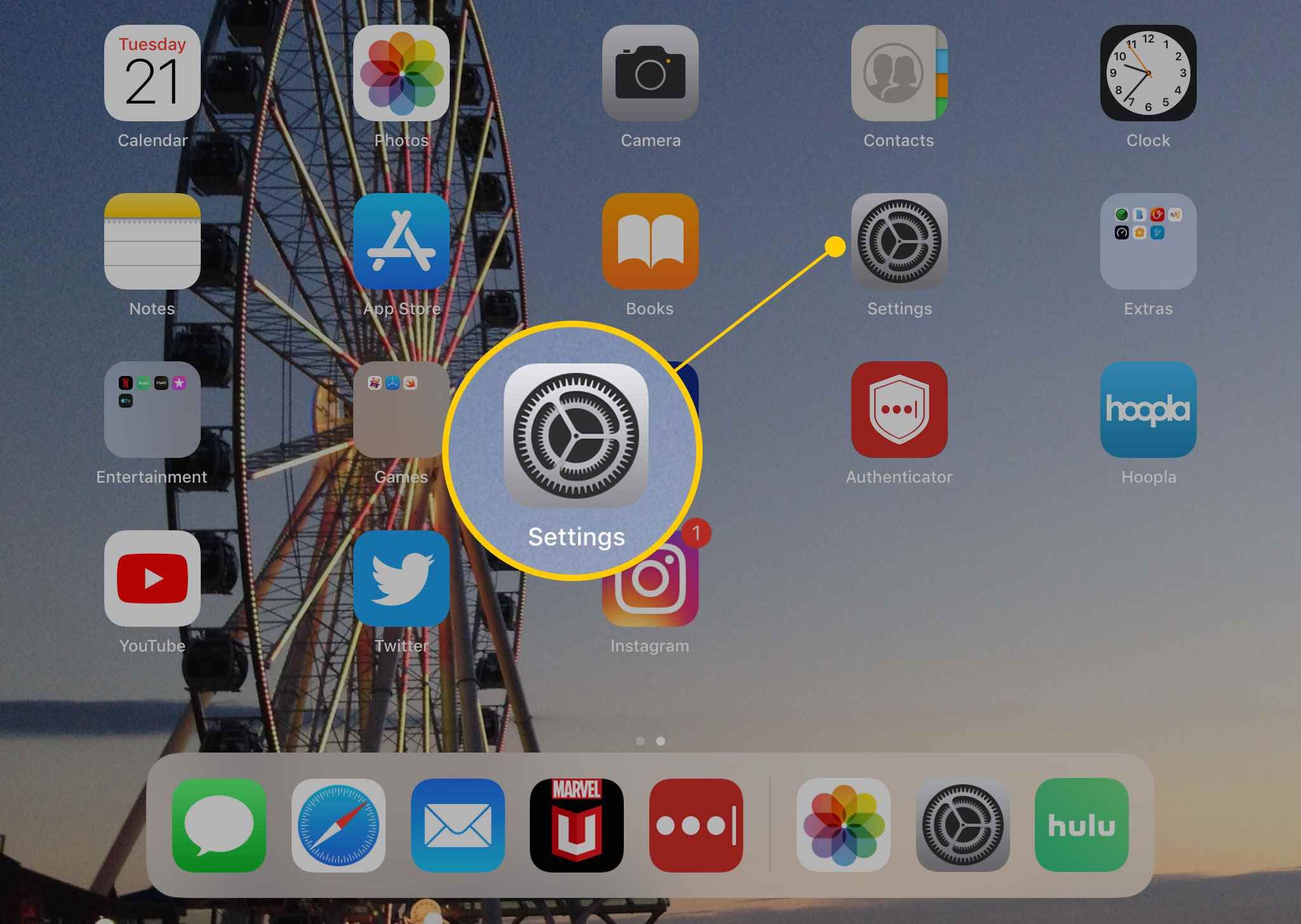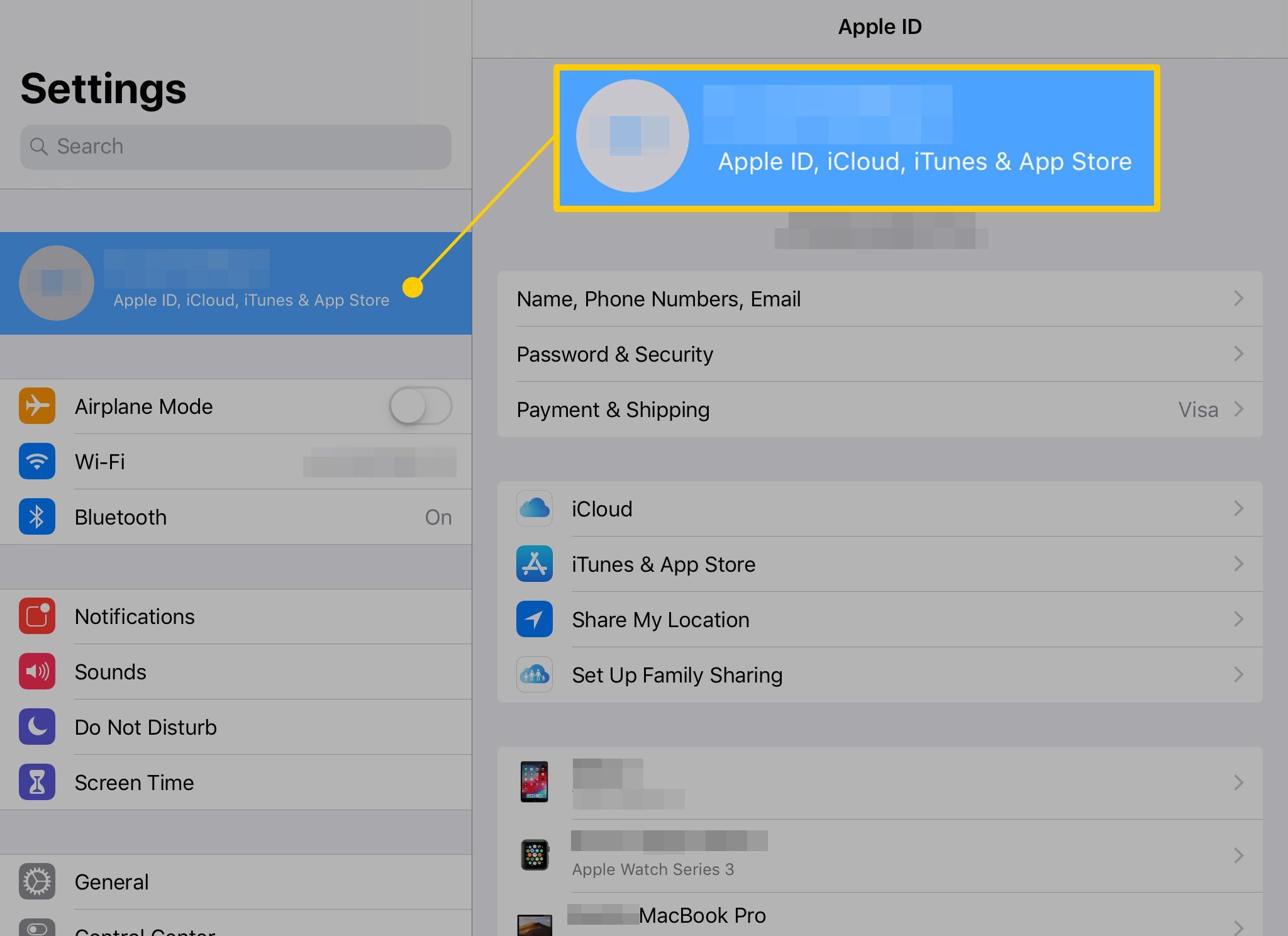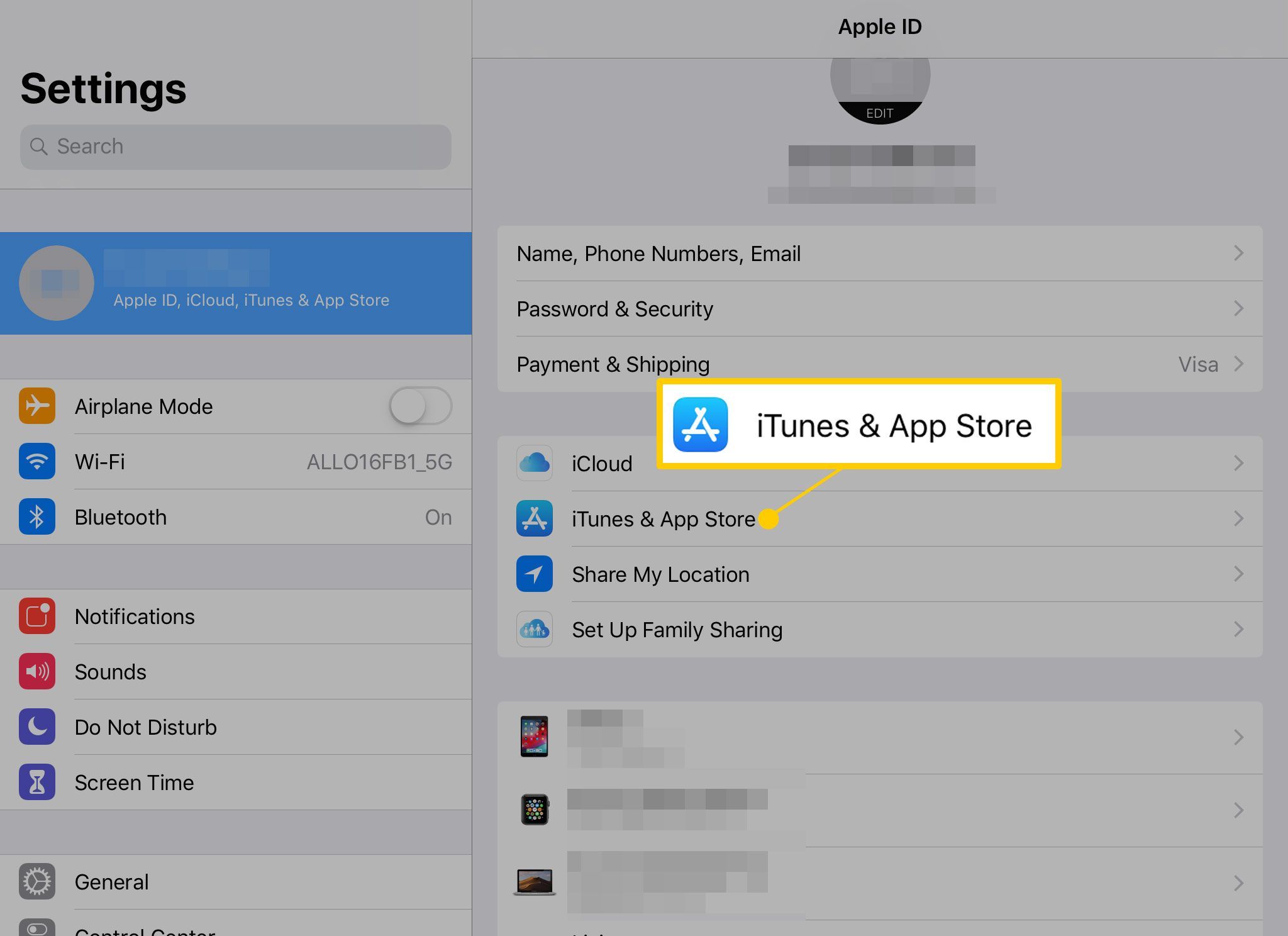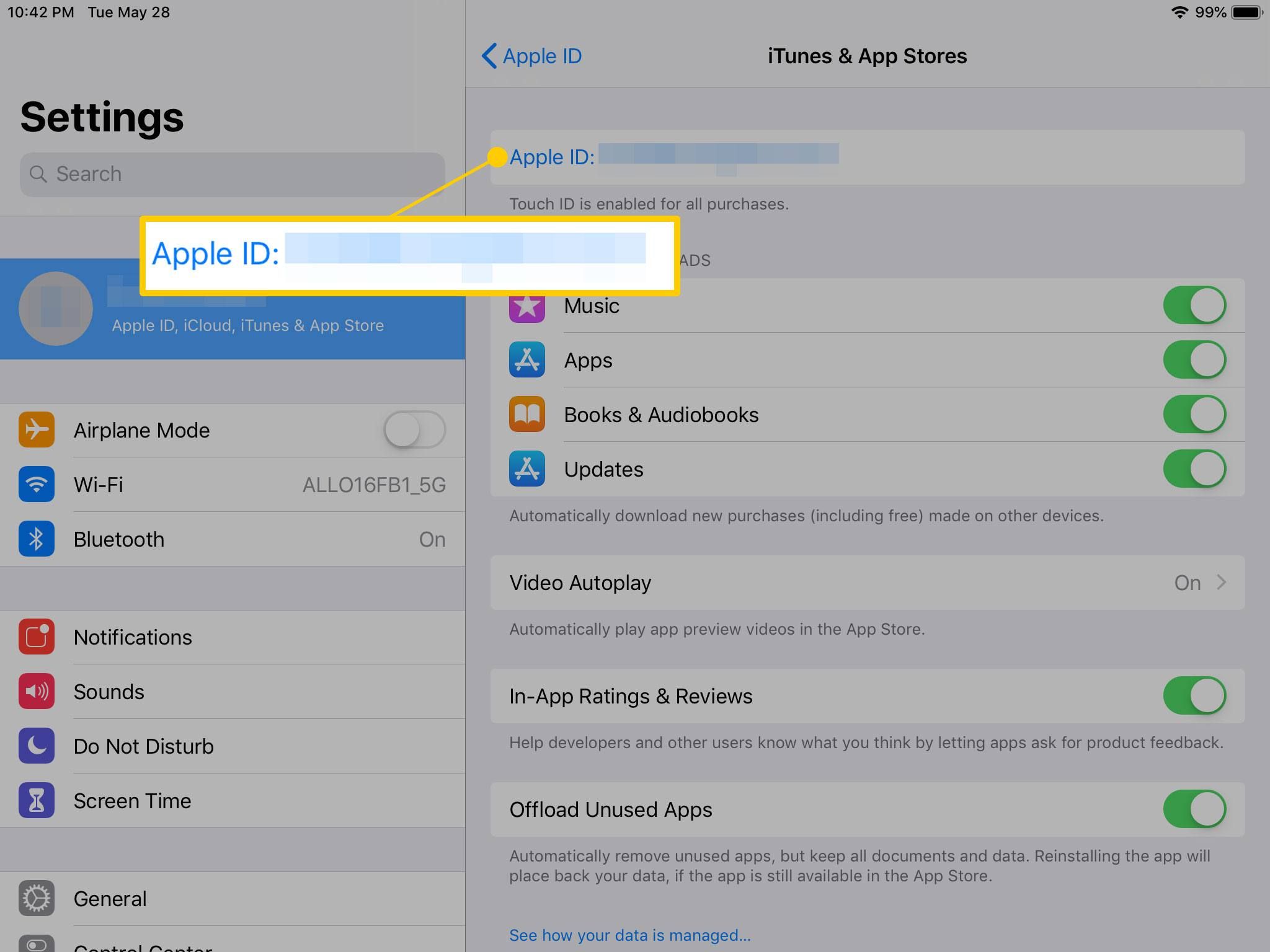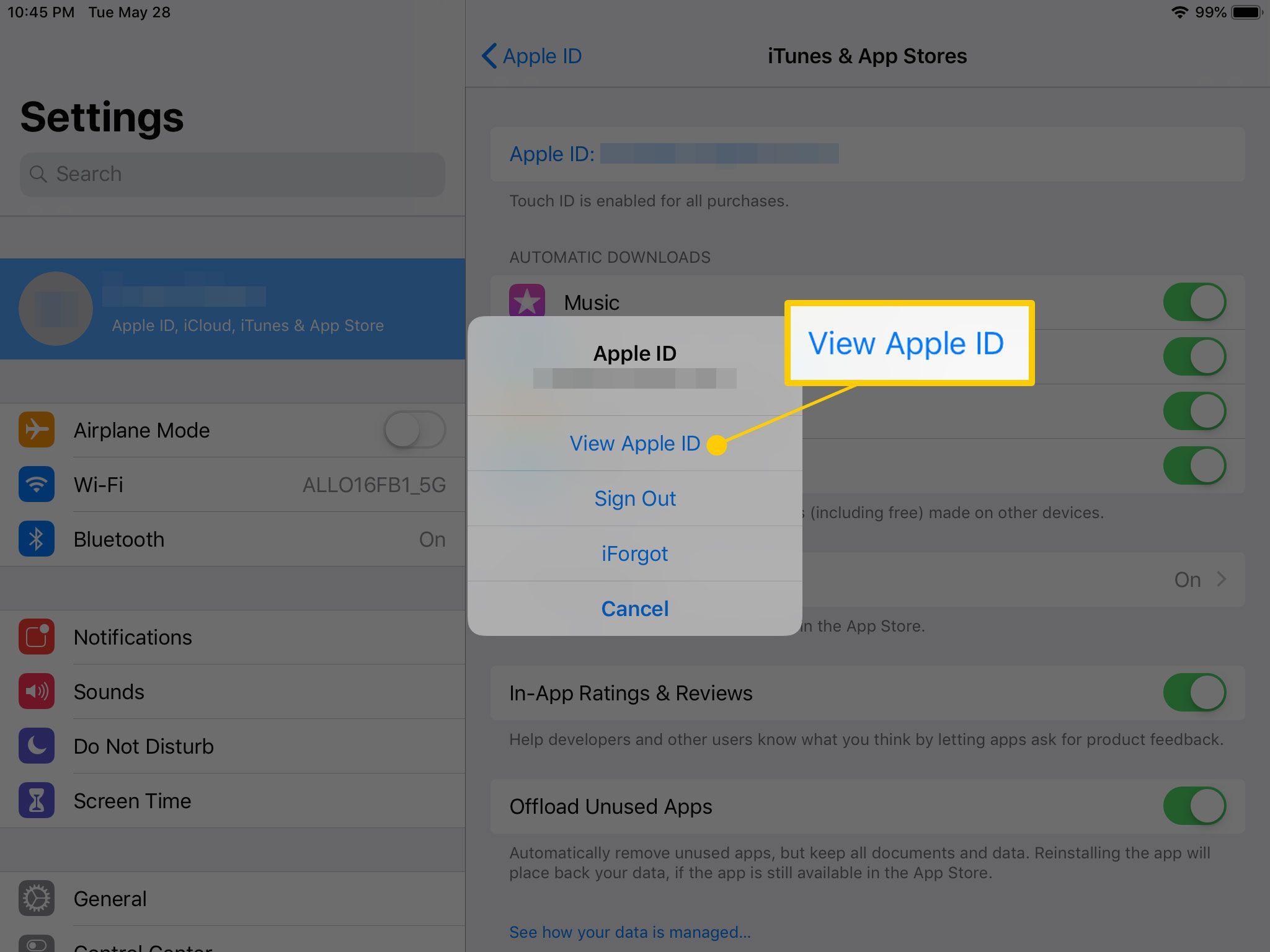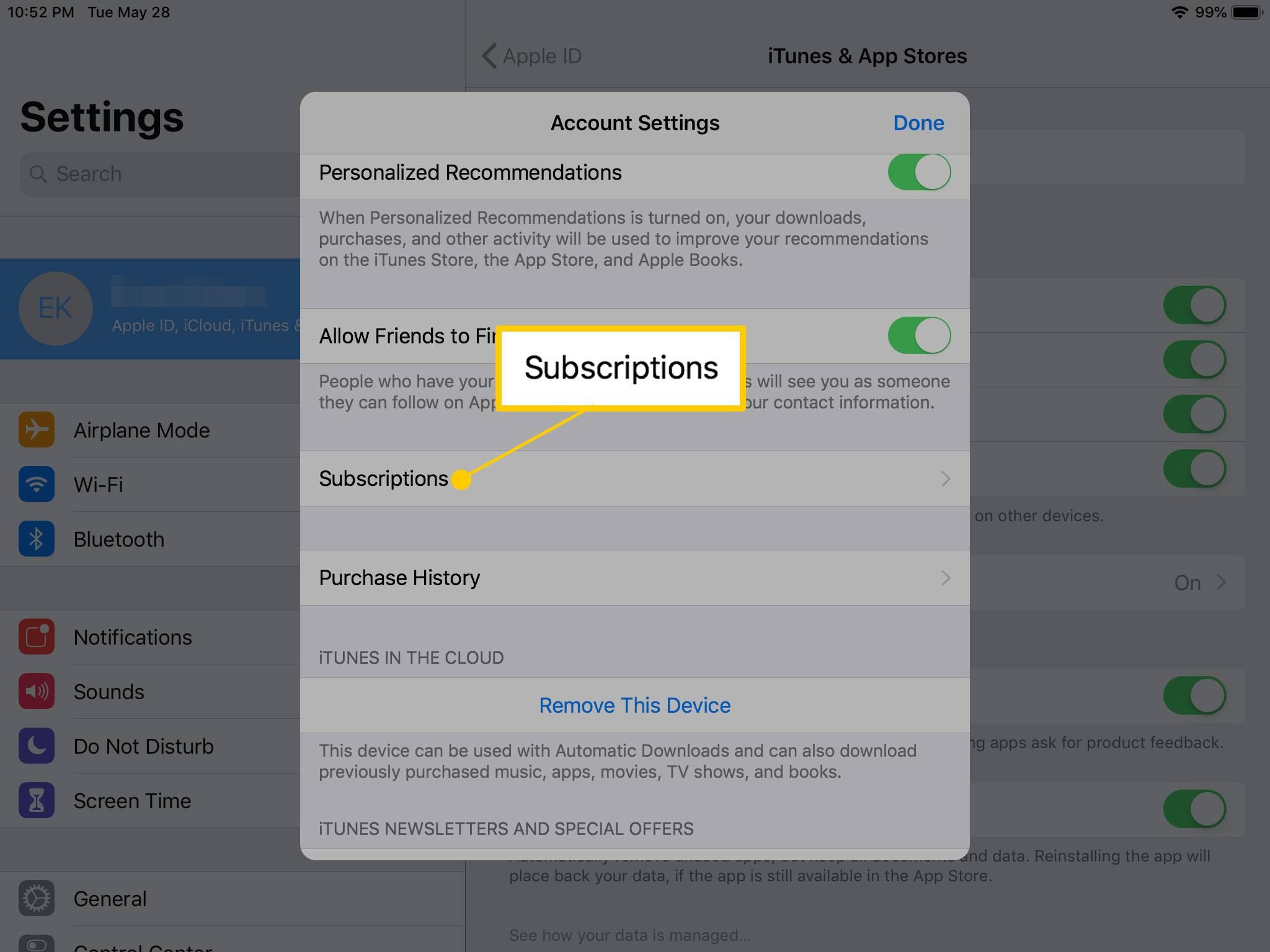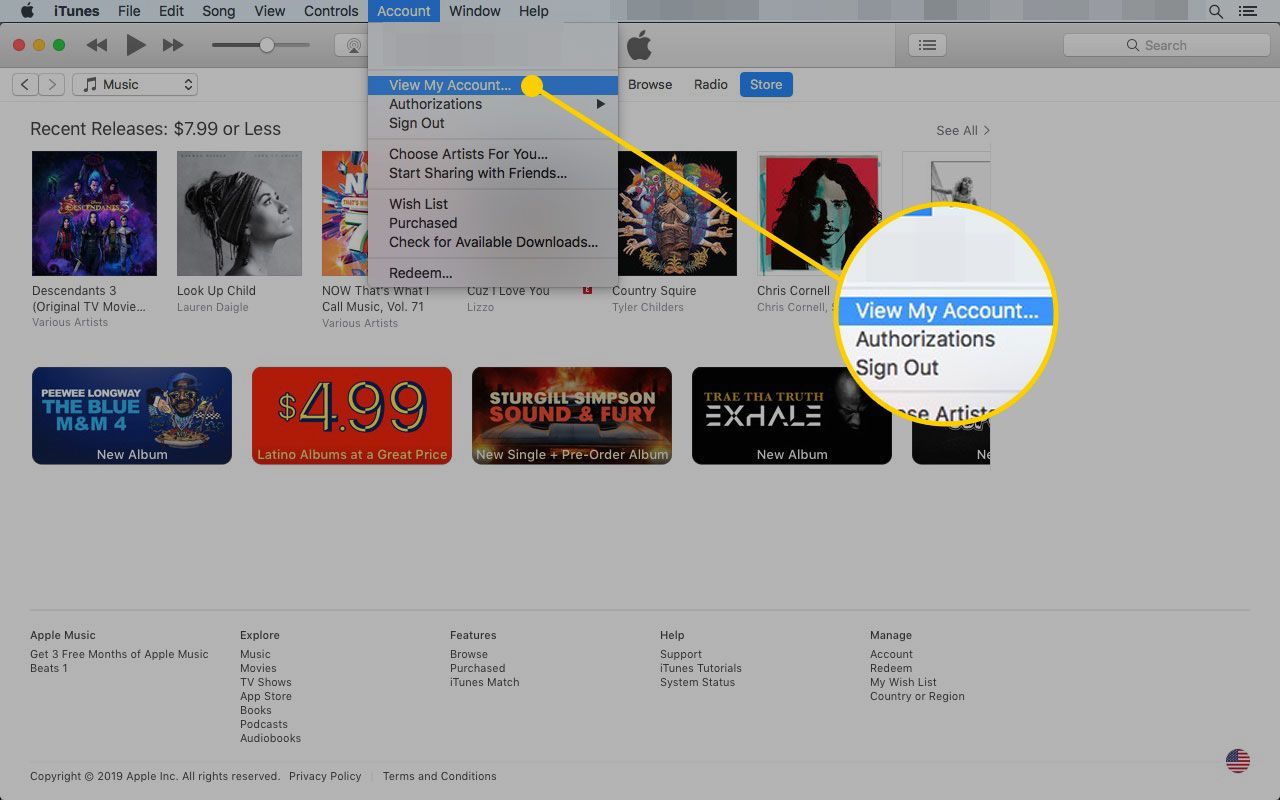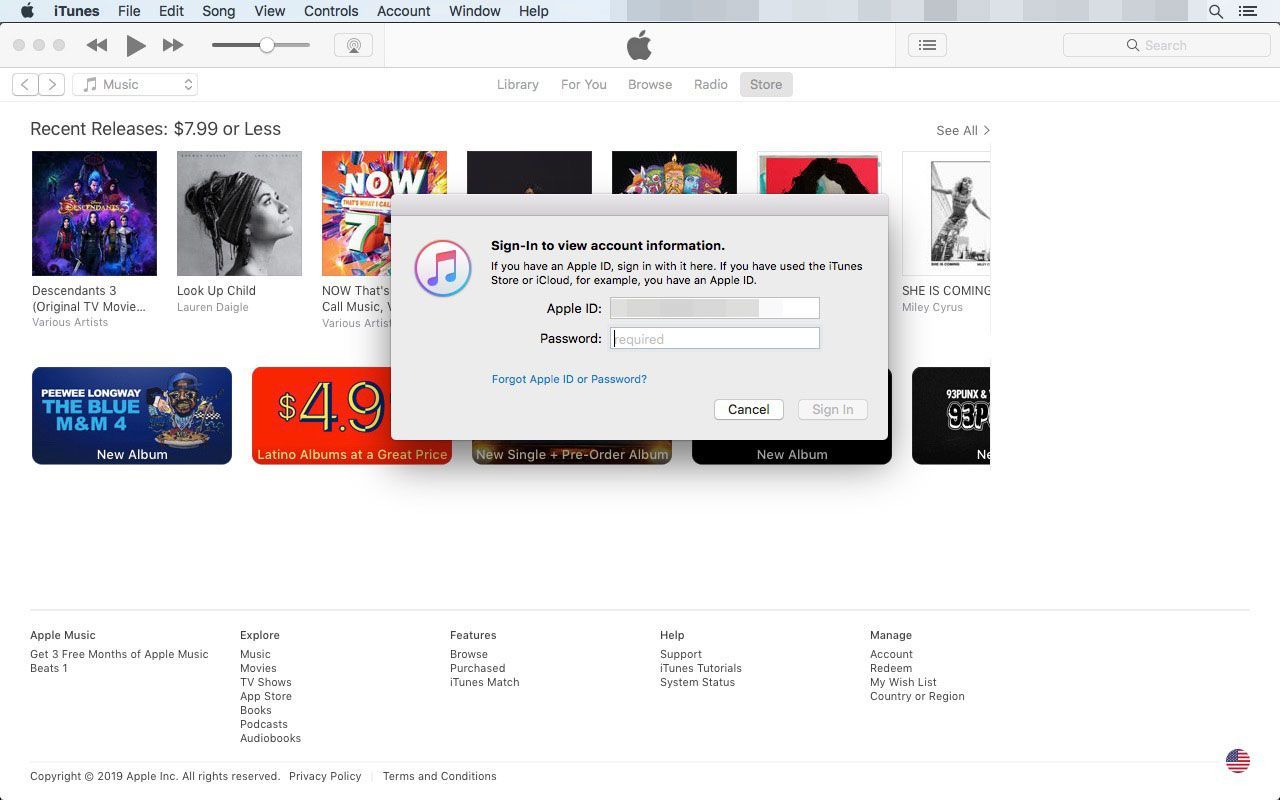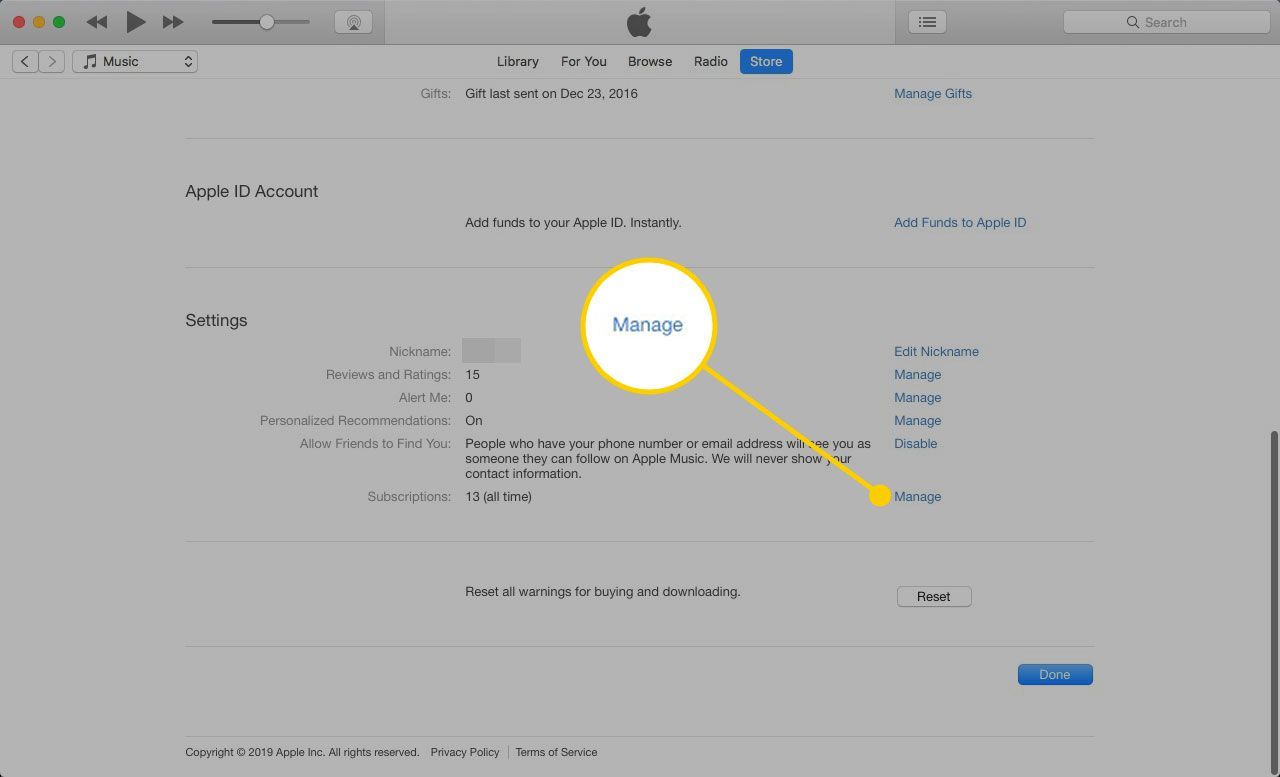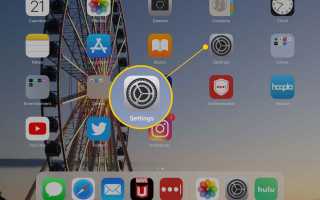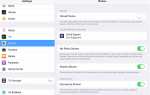Содержание
Apple изначально позиционировала iTunes Match как способ прослушивания всей вашей музыки на любом устройстве. В него вошла музыка, которую вы купили, и мелодии, которые вы скачали в iTunes через CD. Но это не имеет особого смысла в мире, который переходит от покупки музыки к подписке на нее.
Платная услуга изначально была удобным способом сохранить единую музыкальную библиотеку, где бы вы ни находились, но вы можете подумать, нужно ли это больше.
Вам нужен iTunes Match?
Если вы уже подписаны на Apple Music, вы можете слушать музыку, загруженную на все ваши устройства. Apple Music содержит те же функции, что и iTunes Match, что позволяет загружать песни, которые вы перенесли с компакт-диска или купили в других музыкальных магазинах, в библиотеку iTunes и загрузить их в iCloud. Таким образом, вы можете хранить до 100 000 песен. А поскольку песни, которые вы покупаете в iTunes, не учитывают этот предел, этого должно быть достаточно почти для всех.
Если вы подписаны на Spotify, Amazon Music, YouTube Music или любую другую службу подписки, вам потребуется iTunes Match, только если эти службы подписки не охватывают всю вашу библиотеку.
Как отменить iTunes Match на вашем iPhone или iPad
Параметры управления подпиской вы найдете в приложении «Настройки» вашего iPhone или iPad.
Сначала запустите настройки приложение.

Нажмите свое имя в верхней части меню.

выберите Itunes Магазин приложений.

Ты увидишь «Идентификатор Apple ID:«, а затем ваш адрес электронной почты в верхней части этого экрана. Нажмите, чтобы войти в настройки Apple ID.

выберите Посмотреть Apple ID и войдите в свою учетную запись Apple, если она предложит вам.

Прокрутите вниз и выберите Подписки.

Если вы подписаны на iTunes Match, он будет отображаться в разделе активный. Нажмите на него, чтобы просмотреть параметры iTunes Match.
Нажмите Отписаться от рассылки в нижней части этого окна. Ваша учетная запись iTunes Match будет оставаться активной до конца периода подписки.
Как отменить iTunes Match на вашем ПК или Mac
Немного проще отменить подписку на Mac или ПК
Запустите iTunes.
Нажмите на учетная запись меню и выберите Посмотреть мой аккаунт …

Возможно, вам потребуется войти в свою учетную запись, если вы недавно не просматривали свою учетную запись Apple ID.

найти Подписки под настройки меню и нажмите управлять.

Нажмите редактировать рядом с iTunes Match.
Нажмите на Отписаться от рассылки кнопка, чтобы отменить подписку на iTunes Match.